- Združevanje in ločevanje datotek zip je lahko zelo koristno pri skupni rabi velikih datotek v spletu.
- Ta priročnik vam ponuja hiter pregled potrebnih korakov za dosego te naloge brez izgube časa.
- Še naprej raziščite to temo, tako da preberete temeljito besedilo Spletna stran WinZip.
- Naše Odpiralnik datotek vključuje tudi druge uporabne vodnike po korakih, zato si jih oglejte.

Ta programska oprema bo zagotovila, da bodo vaši gonilniki delovali in vas tako varovala pred pogostimi napakami računalnika in okvaro strojne opreme. Preverite vse svoje voznike zdaj v treh preprostih korakih:
- Prenesite DriverFix (preverjena datoteka za prenos).
- Kliknite Zaženite optično branje najti vse problematične gonilnike.
- Kliknite Posodobi gonilnike da dobite nove različice in se izognete sistemskim okvaram.
- DriverFix je prenesel 0 bralci ta mesec.
Možnost združevanja in razdeljevanja zip datotek je lahko ključnega pomena, če se pripravljate na predstavitev velike število datotek v službi ali če želite te slike z dopusta učinkovito deliti z družino in prijatelji.
Najboljše orodje za to delo je daleč močno WinZip, ki vam ponuja hitrost pretvorbe brez primere in učinkovito stiskanje datotek z nekaj kliki miške.
Razdelitev datotek zip je lahko zelo učinkovita, če načrtujete skupno rabo velike datoteke.
Uporabniki lahko pri nalaganju velike datoteke s strežnika naletijo na težave pri prenosu, če pa je razdeljena na več arhivov, je celoten postopek lažji.
Po drugi strani pa združevanje datotek zip omogoča, da postopek razdelitve datoteke obrnete in tako omogočite dostop do celotne datoteke.
V današnjem priročniku bomo raziskali, kako združiti in razdeliti zip datoteke s pomočjo te programske opreme, zato ne pozabite brati naprej.
Kako lahko združim in razdelim datoteke z uporabo WinZip?
Razdeli zip datoteke
Razdelite obstoječo datoteko na manjše koščke
- Odprite datoteko v WinZip.
- Kliknite na Nastavitvezavihek.

- Izberite Split spustnem polju in izberite velikost kosov (izberite Velikost po meri, če želite nastaviti določeno velikost).
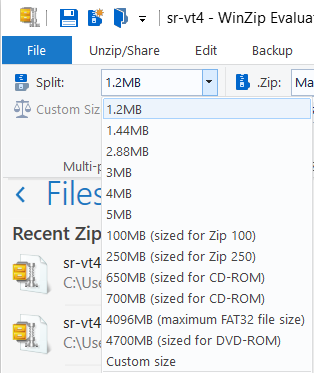
- Odprite Orodjazavihek.
- Kliknite Večdelna datoteka zip možnost.
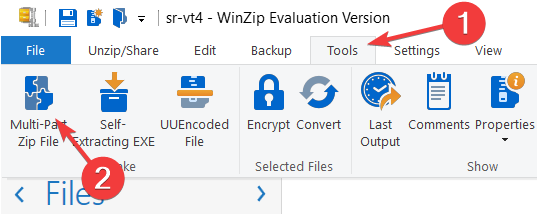
- V oknu Split izberite izhodno mesto datoteke.
- Izberite ime datoteke in kliknite v redu.
Ustvarite novo zip datoteko split
- Izberite datoteke ali mape, ki jih želite dodati razdeljeni zip datoteki.
- Z desno miškino tipko jih kliknite in izberite Ustvarite razdeljeno datoteko zip iz podmenija.
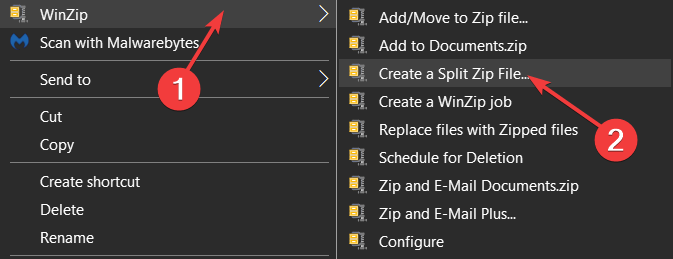
- Izberite ime in cilj izhodne datoteke.
- Kliknite Ustvari.
Opomba: Če želite izbrati določeno velikost datoteke za vsak svoj zip, sledite korakoma 2 in 3 iz prej predstavljene rešitve.
Spoji zip datoteke
Z zadrgo
- Pomaknite se do lokacije razdeljenih zip datotek.
- Izberite zip datoteke, ki jih želite združiti.

- Z desno miškino tipko kliknite izbor in izberite Dodaj / premakni v datoteko Zip.
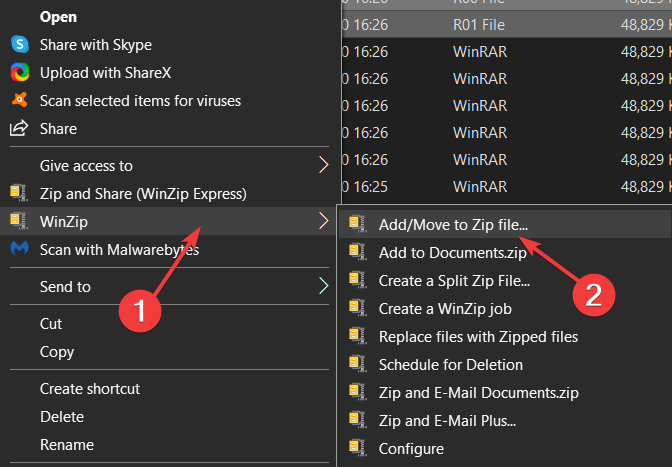
- Počakajte, da se postopek zaključi.
Če želite izvleči datoteko / datoteke iz zip arhivov
- Pomaknite se navzdol in poiščite datoteko z vrsto WinZip, kot je na spodnji sliki.

- Dvokliknite, da ga odprete v programu WinZip (če imate privzeto drug arhivar, uporabite Odpri z in izberite WinZip).
- V oknu, ki se prikaže, izberite možnost, ki najbolje ustreza vašim potrebam.
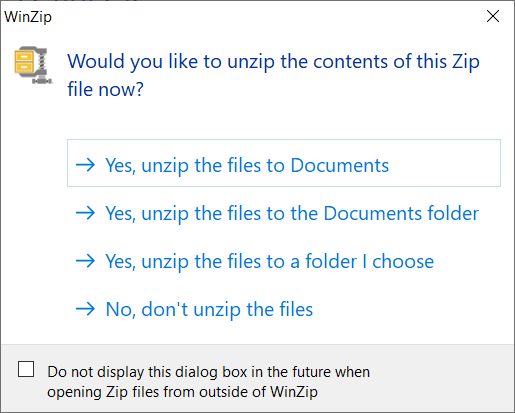
- Počakajte, da se postopek zaključi, in nato dostopite do svojih datotek.
Kot lahko vidite, je postopek delitve in združevanja datotek v WinZip je naravnost naprej in lahko razumljiva.
Če ste to nalogo uspešno izvedli z oddelkom za komentarje pod tem vodnikom, nam sporočite.

![[Rešeno] Ukaz 7z ni prepoznan / 7z.exe manjka](/f/4b0f3b7edd129b308107eb7acdfc82ec.jpg?width=300&height=460)
